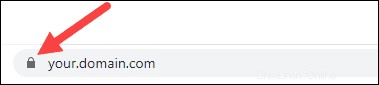Einführung
Die Installation eines SSL-Zertifikats auf NGINX gewährleistet eine sichere Verbindung zwischen Ihrem Webserver und Browser. Es verschlüsselt die über das Internet übertragenen Daten, sodass sie nur für den beabsichtigten Empfänger sichtbar sind.
Wenn Sie mehrere NGINX-Server haben, müssen Sie SSL-Zertifikate auf jedem Server kaufen und installieren, um das HTTPS-Protokoll zu aktivieren. Weitere Informationen zu SSL-Zertifikaten und ihrer Funktionsweise finden Sie in unserem ausführlichen Leitfaden zu SSL-Zertifikatstypen.
Dieser Artikel zeigt Ihnen mit einfachen Schritt-für-Schritt-Anleitungen, wie Sie ein SSL-Zertifikat auf NGINX installieren.

Voraussetzungen
- Ein von einer Zertifizierungsstelle für Ihre Domain ausgestelltes Serverzertifikat
- Zwischenzertifikate
- Ihr privater Schlüssel
- NGINX auf Ihrem System installiert
- Ein Benutzerkonto mit sudo-Berechtigungen
Schritte zum Installieren des SSL-Zertifikats NGINX-Server
In diesem Leitfaden wird davon ausgegangen, dass Sie bereits eine Zertifikatsignierungsanforderung generiert und Ihr von einer Zertifizierungsstelle (CA) ausgestelltes SSL-Zertifikat erhalten haben. Wenn Sie noch kein Zertifikat erhalten, folgen Sie unserem Leitfaden zum Generieren einer Zertifikatssignierungsanforderung (CSR) und zum Senden an eine Zertifizierungsstelle.
Schritt 1:Kombinieren Sie alle Zertifikate in einer einzigen Datei
Sie sollten Ihr SSL-Zertifikat per E-Mail in Form einer .ZIP-Datei erhalten haben Datei. Nachdem Sie die Datei heruntergeladen und extrahiert haben, sehen Sie, dass sie aus einem Serverzertifikat besteht , eine Wurzel Zertifikat und ein Zwischenzertifikat .
Der erste Schritt besteht darin, alle drei Dateien zu einer zu kombinieren .
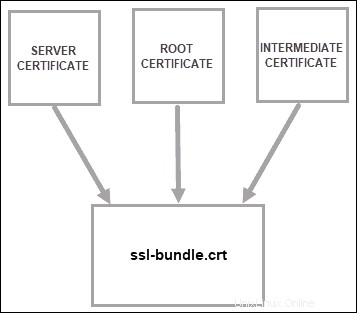
Sie können dies manuell tun , indem Sie den Inhalt jeder Datei in einen Texteditor kopieren und einfügen und die neue Datei unter dem Namen ssl-bundle.crt speichern .
Sie können dies auch über die Befehlszeile tun . Der Befehl zum Zusammenführen der Zertifikate in einer Datei hängt davon ab, ob Sie separate Zwischendateien haben oder ob sich diese Dateien in einem einzigen .ca-Bundle befinden Datei.
a) Wenn alle drei Zertifikate separat aufgeführt sind , verwenden Sie den Befehl:
cat your_domain.crt intermediate.crt root.crt >> ssl-bundle.crtb) Wenn sich die Zwischenzertifikate in einem Bündel befinden , ausführen:
cat your_domain.crt your_domain.ca-bundle >> ssl-bundle.crtSchritt 2:NGINX-Konfigurationsdatei bearbeiten
Konfigurieren Sie als Nächstes den NGINX-Serverblock (auch bekannt als virtuelle Hostdatei) für Ihren Server.
Wenn Sie den Speicherort der Datei nicht kennen, führen Sie den folgenden Befehl aus:
sudo find nginx.confÖffnen Sie die Datei, um die erforderlichen Änderungen vorzunehmen.
Der einfachste Weg, die Konfiguration einzurichten, besteht darin, das ursprüngliche Servermodul zu kopieren, es unten einzufügen und den Inhalt zu bearbeiten.
- Beginnen Sie mit der Angabe, dass der Server auf Port 443 lauschen soll:
listen 443; - Stellen Sie sicher, dass der Serverblock die Zeile enthält:
ssl on; - Definieren Sie den Pfad des SSL-Zertifikats:
ssl_certificate/etc/ssl/ssl-bundle.crt; - Geben Sie das Verzeichnis an, in dem sich der SSL-Zertifikatschlüssel befindet:
/path/to/your_private.key;
Die Konfigurationsdatei sollte ähnlich wie die folgende aussehen:
server {
listen 443;
ssl on;
ssl_certificate /etc/ssl/ssl-bundle.crt;
ssl_certificate_key /path/to/your_private.key;
root /path/to/webroot;
server_name your_domain.com;
}
access_log /var/log/nginx/nginx.vhost.access.log;
error_log /var/log/nginx/nginx.vhost.error.log;
location / {
root /var/www/;
root /home/www/public_html/your.domain.com/public/;
index index.html;
}
}Speichern und beenden die Datei. Schritt 3:NGINX-Server neu starten
Damit Ihre Konfigurationsänderungen stattfinden, müssen Sie Ihren NGINX-Server neu starten. Führen Sie dazu den folgenden Befehl aus:
sudo systemctl restart nginxSchritt 4:SSL-Zertifikat verifizieren
Der beste Weg, um zu überprüfen, ob Sie das SSL-Zertifikat erfolgreich auf NGINX installiert haben, besteht darin, sich über einen Browser mit Ihrem Server zu verbinden.
Öffnen Sie einen Browser Ihrer Wahl und navigieren Sie über https zu Ihrer Domain Protokoll:
https://your.domain.comSie sollten ein verschlossenes Vorhängeschloss sehen, das bestätigt, dass das SSL-Zertifikat jetzt auf Ihrem Server eingerichtet ist. wie im Bild unten: